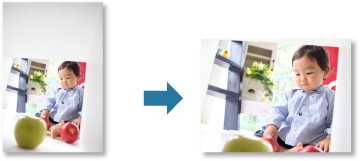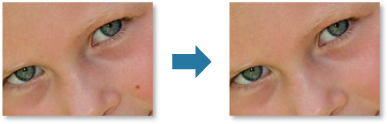Poprawianie/uwydatnianie zdjęć
Można korygować na obrazach efekt czerwonych oczu oraz regulować jasność i kontrast.
Wybierz obraz lub obrazy w obszarze Edytuj na ekranie edycji Utwórz lub otwórz elementy (Create or Open Items), w widoku Kalendarz (Calendar) przestawionym na Widok dn. (Day View), ekranie rozszerzonym widoków Wydarzenie (Event) lub Osoby (People), widoku Osoby niezarejestrowane (Unregistered People) lub w widoku folderu, a następnie kliknij ikonę Popraw/Uwydatnij (Correct/Enhance) u dołu ekranu, aby wyświetlić okno Popraw/uwydatnij obrazy (Correct/Enhance Images). W oknie Popraw/uwydatnij obrazy (Correct/Enhance Images) można wprowadzić następujące poprawki i uwydatnienia.
 Ważne
Ważne
- Ta funkcja jest niedostępna w przypadku wybrania pliku PDF.
- W zależności od rozmiaru wybranego obrazu, poprawa/uwydatnienie mogą być niemożliwe z powodu braku wystarczającej ilości pamięci.
Automatyczna korekta zdjęć
Na podstawie analizy sceny można automatycznie zastosować odpowiednie poprawki do zdjęć.

Korekcja czerwonych oczu
Istnieje możliwość redukcji efektu czerwonych oczu, powodowanego błyskiem lampy aparatu.
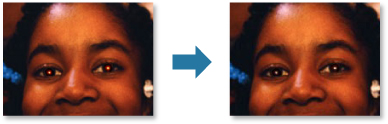
Rozjaśnianie twarzy
Istnieje możliwość rozjaśniania twarzy na zdjęciach przyciemnionych z powodu jasnego tła.
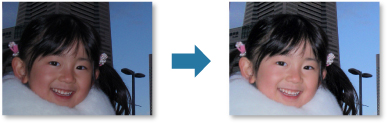
Wyostrzanie twarzy
Program zawiera funkcję wyostrzania twarzy.
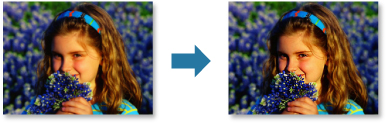
Cyfrowe wygładzanie twarzy
Możliwa jest poprawa wyglądu skóry na zdjęciu poprzez zredukowanie zmarszczek i plam.
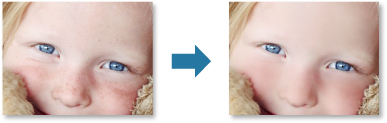
Regulacja obrazu
Można wyregulować jasność i kontrast, zwiększyć ostrość całego obrazu itd.
Ponadto istnieje możliwość zamazania krawędzi obiektów lub usunięcia koloru podstawowego.
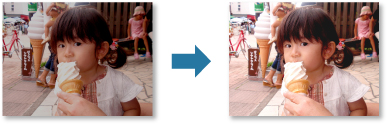
Przytnij
Można zaznaczyć obszar obrazu, który ma zostać zachowany, i usunąć pozostałą część.